1.Javaアプレットの使い方
Javaは、C言語をベースにしたプログラミング言語で、1995年にサン・マイクロシステムズ社が発表しました。
その後、NetscapeがV2.0からJavaをサポートしたことから、ホームページにJavaを利用することができるようになりました。
(1)Javaの特徴
- Javaで作成したプログラム(アプレットといいます)は、バイトコードと呼ばれる形式になっており、異なるパソコンで共通的に動作することができます。
- アプレットは、サーバ上に置かれており、HTML文書の<APPLET>タグの記述に従って、サーバからパソコンに転送され、実行されます。
- Javaを利用することで、画像・音声等を活用した動きのあるページや、ユーザの要求に応じて内容を変えるページなどを作成できます。
- アプレットを開発するためには、サン・マイクロシステムズ社のJDK等の開発ツールとかなりのプログラミング知識が必要となりますが、作成されたアプレットをホームページで使用するのはとても簡単です。
・Javaアプレットの動作
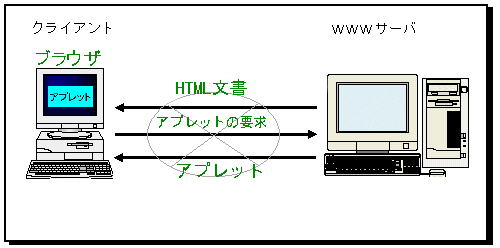
(2)Javaアプレットの使用法
・書き方
<APPLET CODEBASE=”ディレクトリ名” … HTML文書と異なるとき
CODE=”アプレット名” … アプレット(class)の名前
WIDTH=“横幅” … 表示する領域の大きさ
HEIGHT=“縦幅”> 〜 </APPLET>
<PARAM NAME=”パラメータ名” … アプレットを動かす条件
VALUE=”パラメータの値”>
|
・HTML文
| <APPLET CODE="ImageChanger.class" WIDTH="320" HEIGHT="240"> ・・・アプレット(各画像)の大きさ <PARAM NAME="images" ・・・表示する各画像ファイル、切り替え効果 VALUE="photo1.jpg|6,photo2.jpg|13,photo3.jpg|14,photo4.jpg|7,photo5.jpg|10"> <PARAM NAME="titles" VALUE="#1,#2,#3,#4,#5"> ・・・各画像のタイトル </APPLET> |
(参考)上記例の画面切り替え(切り替え効果一覧)
|
なおImageChangerは、中川正実氏の作成したFree Java Appletsです。
また、使い方の詳細は、中川氏のホームページをご覧下さい。
なお、題材はSTNetパソコン教室受講者の方の「マリンのホームページ」から、ご了解を得て借用させていただきました。
(ImageChangerの応用例)
ImageChangerでは、各画像のタイトル、説明文、フレームへの自動リンク機能などがあり、これらを活用することで効果的なページを作成することができます。
・HTML文
(フレーム分割の記述)
| <HTML> <HEAD> <TITLE>ImageChangerの使用例(フレームあり)</TITLE> </HEAD> <FRAMESET ROWS="*,100"> <FRAME SRC="main.html"> <FRAME SRC="photo1.html" NAME="bottom"> </FRAMESET> </HTML> |
(Javaを使用するメイン文書)
| <APPLET CODE="ImageChanger.class"
WIDTH="320" HEIGHT="240"
ALT="公園へ行ったマリン"> <PARAM NAME="images" VALUE="photo1.jpg|6|-|photo1.html, photo2.jpg|13|-|photo2.html, photo3.jpg|14|-|photo3.html, photo4.jpg|7|-|photo4.html, photo5.jpg|10|-|photo5.html"> <PARAM NAME="titles" VALUE="#1,#2,#3,#4,#5"> <PARAM NAME="fontShadowColor" VALUE="0"> <PARAM NAME="target" VALUE="text1"> <PARAM NAME="frame" VALUE="bottom"> <PARAM NAME="autoLink" VALUE="true"> </APPLET> <APPLET CODE="TextChanger.class" WIDTH="240" HEIGHT="60" NAME="text1"> <PARAM NAME="texts" VALUE="これから公園へ行くの!\nうきうき!| 広くて楽しいな!| パンダ君好き好きちゅー。| きゃー。こわいー。\nあんた何者!?| で、家に帰ると疲れてバタンQ。"> <PARAM NAME="bgColor" VALUE="FFFFFF"> </APPLET> |
(自動リンクするフレームの文書)
| <CENTER> <P><B><FONT COLOR="maroon">行く!行く!行く!散歩?公園?</FONT></B></P> <P><B><FONT COLOR="maroon">マリンは外が大好きです。大喜び!</FONT></B></P> </CENTER> |
(Cthruの使用例)
Cthruも中川氏のFreeAppletsで、2枚の画像を重ねて、 前面の画像の一部を透明にし、 背面の画像をスクロールさせることによって、 イメージが透けて見えるような効果を作り出すことのできるアプレットです。 ホームページのタイトルなどに活用することができます。
・HTML文
| <APPLET
CODE="Cthru.class"
WIDTH="358" HEIGHT="131"> <PARAM NAME="foreImage" VALUE="title.gif"> <PARAM NAME="scrollImage" VALUE="back.jpg"> <PARAM NAME="speedX" VALUE="2"> <PARAM NAME="speedY" VALUE="0"> <PARAM NAME="shadowX" VALUE="2"> <PARAM NAME="color" VALUE="0000FF"> <PARAM NAME="backColor" VALUE="FFFFFF"> </APPLET> |
[目次へ] [次へ]





